Il CRM di ActiveCampaign, disponibile a partire dalla versione Plus, ti aiuterà a portare il tuo marketing al livello successivo creando pipeline personalizzate per ogni potenziale cliente. È particolarmente utile per aziende che offrono preventivi personalizzati a ogni prospect e hanno un team di vendita separato.
Durata: 5:18
Ogni business ha un processo di vendita unico. Impara a creare un processo di vendita in ActiveCampaign Pro che si adatti alle particolarità della tua azienda, e velocizzerai i processi di logistica e vendita interni. Puoi accedere al CRM di ActiveCampaign dalla schermata "Offerte" nel menù in alto.
Una pipeline è definita come un insieme di fasi per il processo di vendita. Puoi creare un numero illimitato di pipeline. Potresti avere un processo di vendita separato per offrire consulenze, uno per vendere il tuo software, e un altro per il coaching personalizzato che proponi come upsell.
Aggiungere una nuova pipeline
Dalla schermata "Offerte", fai click sul nome della pipeline in alto a sinistra. Da qui, seleziona "Aggiungi una nuova pipeline".
Personalizzare le fasi
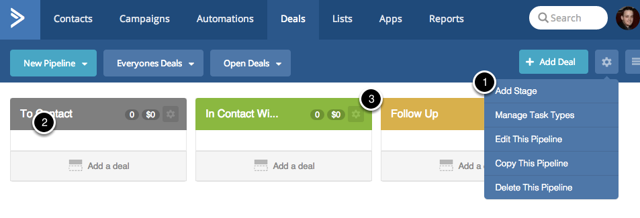
Ogni colonna della pipeline rappresenta una fase del tuo processo di vendita. Un'offerta dovrebbe partire da sinistra, e passare verso destra man mano che ogni fase viene completata.
- Puoi aggiungere una nuova fase cliccando sull'ingranaggio e selezionando "Aggiungi fase".
- Puoi rinominare una fase cliccando sul nome della stessa. Puoi anche riordinare fasi con click e trascina.
- Puoi personalizzare il colore della fase o cancellare la fase cliccando l'icona a forma di ingranaggio nella fase stessa.
Aggiungere un'offerta
Aggiungi un'offerta facendo click su "Aggiungi deal" dal riquadro azzurro in alto a destra, o facendo click su "Aggiungi un'offerta" in fondo a ogni fase della pipeline.
Visualizza l'offerta
Quando visualizzi un'offerta vedrai tutte le informazioni nella barra sinistra, mentre le informazioni del contatto sono sulla parte destra. Ecco come è divisa la schermata:
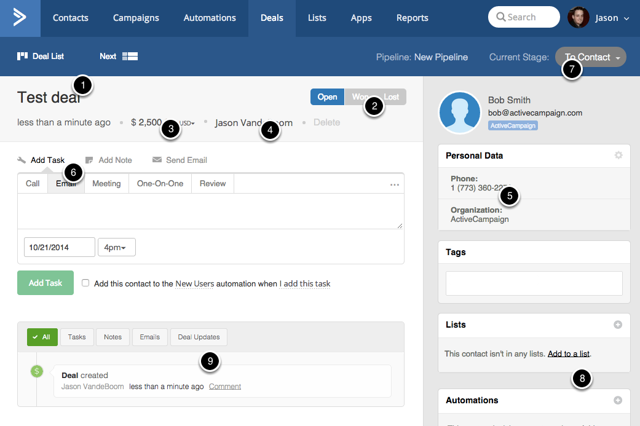
- Cambia il nome dell'offerta semplicemente cliccando sul suo nome.
- Cambia lo stato dell'offerta.
- Cambia il valore o valuta.
- Cambia il responsabile dell'offerta.
- Cambia i valori semplicemente con un click.
- Aggiungi un compito, nota, o invia un'email da questa schermata.
- Cambia la fase dell'offerta.
- Aggiungi il contatto a una lista o automazione.
- Visualizza la storia completa dell'offerta. Questo include cambiamenti, email, note, eccetera.

Commenti
0 commenti
Questo articolo è chiuso ai commenti.